
የሊባኖስ ኦ operatingሬቲንግ ሲስተም በሊነክስ ኪነል ላይ በመመርኮዝ በጣም የመጀመሪያዎቹ ስርጭቶች አንዱ ነው ፡፡ በዚህ ምክንያት ፣ ከዚህ ስርዓት ጋር ለመተዋወቅ ለወሰኑ ብዙ ተጠቃሚዎች የመጫን ሂደት የተወሳሰበ ሊመስል ይችላል። በእሱ ጊዜ ችግሮችን ለማስወገድ በዚህ ጽሑፍ ውስጥ የቀረቡትን መመሪያዎች እንዲከተሉ ይመከራል ፡፡
በተጨማሪ ያንብቡ-ታዋቂ የሊኑክስ ስርጭቶች
ዲቢያን 9 ን ጫን
ዲቢያን 9 ን ከመጫን በቀጥታ ከመቀጠልዎ በፊት የተወሰኑ ዝግጅቶችን ማድረጉ ጠቃሚ ነው። በመጀመሪያ ደረጃ የዚህን ኦ systemሬቲንግ ሲስተም ሲስተም መስፈርቶችን ይፈትሹ ፡፡ ምንም እንኳን ከኮምፒዩተር ኃይል አንፃር ባይጠየቅም ተኳሃኝነትን ለማስቀረት ሁሉም ነገር በዝርዝር የተገለጸበትን ኦፊሴላዊ ድር ጣቢያ መጎብኘት ጠቃሚ ነው ፡፡ እንዲሁም 4 ጂቢ ድራይቭን ድራይቭ ያዘጋጁ ፣ ምክንያቱም ያለሱ ስርዓተ ክወናዎን በኮምፒተርዎ ላይ መጫን ስለማይችሉ።
በተጨማሪ ይመልከቱ: Debian 8 to ስሪት 9 ን ማሻሻል
ደረጃ 1 ስርጭቱን ያውርዱ
ዲቢያን 9 ን ማውረድ ከገንቢው ኦፊሴላዊ ድርጣቢያ ብቻ አስፈላጊ ነው ፣ ይህ አስቀድሞ የተጫነ ስርዓተ ክወና ሲጠቀሙ የኮምፒተርን ቫይረስ ኢንፌክሽኖች እና ወሳኝ ስህተቶችን ለማስወገድ ይረዳል ፡፡
የቅርብ ጊዜውን የ Debian 9 ስሪት ከኦፊሴላዊው ጣቢያ ያውርዱ
- ከዚህ በላይ ያለውን አገናኝ በመጠቀም ወደ ስርዓተ ክወና ምስል ወደ ማውረድ ገጽ ይሂዱ።
- አገናኙ ላይ ጠቅ ያድርጉ "የተለቀቀ ይፋ ይፋ ሲዲ / ዲቪዲ ምስሎች".
- ከሲዲ ምስሎች ዝርዝር ውስጥ እርስዎን የሚስማሙ የኦ operatingሬቲንግ ሲስተም ሥሪትን ይምረጡ።

ማሳሰቢያ-64-ቢት አንሺዎች ላላቸው ኮምፒዩተሮች ‹‹ amd64›› ን አገናኝን ከ 32-ቢት አቀነባሪዎች ጋር ይከተላሉ - “i386” ፡፡
- በሚቀጥለው ገጽ ላይ ወርደው በቅጥያው ላይ ያለውን አገናኝ ጠቅ ያድርጉ አይኤስኦ.


ከዚያ በኋላ የዲቢያን 9 ስርጭት ምስል ማውረድ ይጀምራል.ከጨረሰ በኋላ ወደዚህ መመሪያ ወደ ቀጣዩ ደረጃ ይቀጥሉ ፡፡
ደረጃ 2 ምስልን ወደ ሚዲያ ያቃጥሉ
በኮምፒተርዎ ላይ የወረደው ምስል ሲኖርዎት ከዚያ ከዚያ በኋላ ኮምፒተርዎን ከዚያ እንዲጀመር ለማድረግ የቡት-ታይፕ ዩኤስቢ ፍላሽ አንፃፊን መፍጠር ያስፈልግዎታል። የመፍጠር ሂደቱ ለአማካይ ተጠቃሚ ብዙ ችግሮችን ያስከትላል ፣ ስለዚህ በእኛ ድር ጣቢያ ላይ መመሪያዎችን እንዲያመለክቱ ይመከራል።
ተጨማሪ ያንብቡ: - የዩኤስቢ ምስል ወደ የዩኤስቢ ፍላሽ አንፃፊ መፃፍ
ደረጃ 3 ኮምፒተርዎን ከ ፍላሽ አንፃፊ መጀመር
በላዩ ላይ ከተመዘገበው የዲያቢያን 9 ምስል ጋር የዩኤስቢ ፍላሽ አንፃፊ ካለዎት በኋላ በኮምፒተር ወደብ ውስጥ ማስገባት እና ከዚያ እሱን መጀመር ያስፈልግዎታል ፡፡ ይህንን ለማድረግ ወደ BIOS ያስገቡ እና የተወሰኑ ቅንብሮችን ያዘጋጁ። እንደ አጋጣሚ ሆኖ ሁለንተናዊ መመሪያዎች ፣ ግን በእኛ ጣቢያ ላይ ሁሉንም አስፈላጊ መረጃዎች ማግኘት ይችላሉ ፡፡
ተጨማሪ ዝርዝሮች
ፍላሽ አንፃፊን ለመጀመር BIOS ማዋቀር
የ BIOS ሥሪቱን ይፈልጉ
ደረጃ 4: መጫኑን ይጀምሩ
የዴቢያን 9 ጭነት መጫን የሚጫነው ምስሉን በመጫን ዋና ምናሌ ሲሆን ወዲያውኑ እቃውን ጠቅ ማድረግ ያስፈልግዎታል "ስዕላዊ ጭነት".
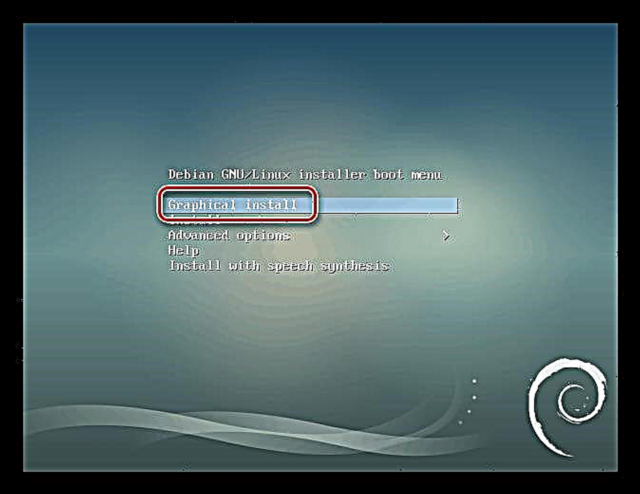
ከዚህ በኋላ የወደፊቱ ስርዓት በቀጥታ የተዋቀረ ነው ፣ የሚከተሉትን ማድረግ ያስፈልግዎታል
- የአጫጫን ቋንቋ ይምረጡ። በዝርዝሩ ውስጥ ቋንቋዎን ይፈልጉ እና ጠቅ ያድርጉ "ቀጥል". የሩሲያ ቋንቋ በአንቀጹ ውስጥ ይመረጣል ፣ እርስዎ እንደሚፈልጉት ያደርጋሉ ፡፡
- አካባቢዎን ያመልክቱ። በነባሪነት ከአንድ ወይም ከዚያ በላይ አገሮች ምርጫ ይሰጥዎታል (ቀደም ሲል በመረጡት ቋንቋ ላይ በመመርኮዝ)። በዝርዝሩ ውስጥ አስፈላጊ ካልሆነ እቃውን ጠቅ ያድርጉ "ሌላ" እና ከዝርዝሩ ውስጥ ይምረጡ ፣ ከዚያ ጠቅ ያድርጉ ቀጥል.
- የቁልፍ ሰሌዳ አቀማመጥ ይግለጹ። ከዝርዝሩ ውስጥ በነባሪነት የሚገናኝበትን ቋንቋ ይምረጡ እና ጠቅ ያድርጉ ቀጥል.
- የሙቅ ቁልፎችን ይምረጡ ፣ የአቀማመጥ ቋንቋው ከተቀየረ በኋላ። ሁሉም በእርስዎ ምርጫዎች ላይ የሚመረኮዝ ነው - የትኞቹን ቁልፎች እርስዎ ለመጠቀም የበለጠ አመቺ እና መምረጥዎ ነው ፡፡
- ተጨማሪ የስርዓት አካላት ለማውረድ እና ለመጫን ይጠብቁ ፡፡ ተጓዳኝ አመላካች በመመልከት እድገቱን መከተል ይችላሉ።
- የኮምፒተርዎን ስም ያስገቡ። በቤት ውስጥ ፒሲን የሚጠቀሙ ከሆነ ማንኛውንም ስም ይምረጡ እና ቁልፉን ይጫኑ ቀጥል.
- የጎራውን ስም ያስገቡ። ቁልፉን በመጫን በቀላሉ ይህንን ተግባር መዝለል ይችላሉ ቀጥልኮምፒተርው በቤት ውስጥ ጥቅም ላይ የሚውል ከሆነ።
- የዋና ተቆጣጣሪውን የይለፍ ቃል ያስገቡ እና ከዚያ ያረጋግጡ። የይለፍ ቃሉ አንድ ቁምፊ ብቻ ሊኖረው እንደሚችል ልብ ሊባል የሚገባው ነው ፣ ነገር ግን ያልተፈቀደላቸው ሰዎች ከስርዓት አካላትዎ ጋር መገናኘት እንዳይችሉ በጣም የተወሳሰበ ቢጠቀሙ የተሻለ ነው። ከገቡ በኋላ ይጫኑ ቀጥል.

አስፈላጊ-እርሻዎቻቸውን ባዶ አይተዉት ፣ አለበለዚያ የበላይ መብትን ከሚጠይቁ የስርዓት አካላት ጋር መስራት አይችሉም።
- የተጠቃሚ ስምዎን ያስገቡ።
- የመለያ ስም ያስገቡ። እሱን ማስታወስዎን ያረጋግጡ ፣ ምክንያቱም አንዳንድ ጊዜ የበላይ መብትን የሚሹ የስርዓት ክፍሎችን ለመድረስ እንደ መግቢያ ሆኖ ያገለግላል።
- የስርዓት የይለፍ ቃልዎን ያስገቡ እና ያረጋግጡ ፣ ከዚያ ቁልፉን ይጫኑ ቀጥል. ዴስክቶፕን ማስገባት አስፈላጊ ይሆናል።
- የጊዜ ሰቅ ይግለጹ።
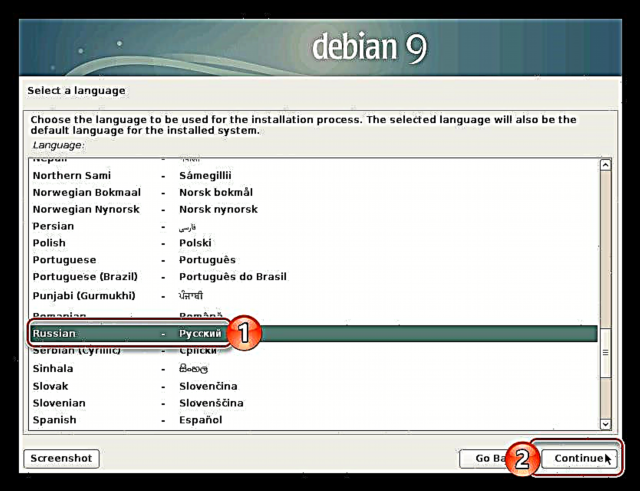





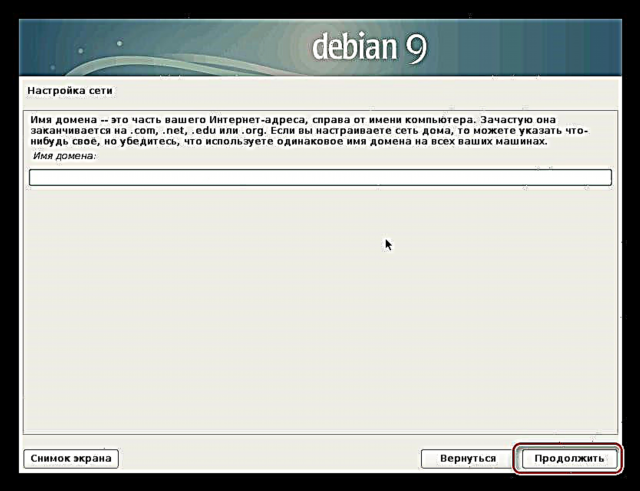




ከዚያ በኋላ ፣ የወደፊቱ ስርዓት ዋና ውቅር እንደተጠናቀቀ ተደርጎ ሊወሰድ ይችላል። ጫኝው የዲስክ ክፍፍልን ፕሮግራም ይጫንና በማያ ገጹ ላይ ያሳያል ፡፡

የሚከተለው ቀጥታ ሥራ ከዲስክ እና ከፋፋዮች ጋር የተገናኘ ነው ፣ ይህም የበለጠ ዝርዝር ትንታኔ ይፈልጋል ፡፡
ደረጃ 5: የዲስክ ክፋይ
የዲስክ ክፍፍልን መርሃግብር (ክፍልፋዩን) ዘዴ መምረጥ በሚፈልጉበት ምናሌ ውስጥ ሰላምታ ይሰጠዋል። ከሁሉም ፣ ሁለት ብቻ ናቸው መለየት የሚችሉት "አውቶማቲክ - መላውን ዲስክ ይጠቀሙ" እና "በእጅ". እያንዳንዳቸውን በተናጠል በበለጠ ዝርዝር ማሰራጨት ያስፈልጋል ፡፡
ራስ-መከፋፈል
ይህ አማራጭ የዲስክ አቀማመጥ ውስብስብነትን ለመረዳት ለማይፈልጉ ተጠቃሚዎች ይህ አማራጭ ፍጹም ነው ፡፡ ግን ይህንን ዘዴ በመምረጥ በዲስኩ ላይ ያለው መረጃ ሁሉ ይደመሰሳል ፡፡ ስለዚህ ዲስኩ ሙሉ በሙሉ ባዶ ከሆነ ወይም በእሱ ላይ ያሉት ፋይሎች ለእርስዎ አስፈላጊ ካልሆኑ እሱን እንዲጠቀሙ ይመከራል።
ስለዚህ ድራይቭን በራስሰር ለመከፋፈል የሚከተሉትን ያድርጉ ፡፡
- ይምረጡ "አውቶማቲክ - መላውን ዲስክ ይጠቀሙ" እና ቁልፉን ተጫን ቀጥል.
- ከዝርዝሩ ውስጥ ስርዓተ ክወናው የሚጫንበትን ድራይቭ ይምረጡ። በዚህ ረገድ እርሱ አንድ ብቻ ነው ፡፡
- የአቀራረብ ዕቅድ ያውጡ። ለመምረጥ ሶስት አማራጮች አሉ ፡፡ ሁሉም እቅዶች በደህንነት ደረጃ ተለይተው ሊታወቁ ይችላሉ። ስለዚህ በመምረጥ "የተለያዩ ክፍሎች ለ / ቤት ፣ / var እና / tmp"፣ በተቻለዎት መጠን ከውጭ ከመጥለፍ ይጠበቃሉ ፡፡ ለአማካይ ተጠቃሚ ከዝርዝሩ ውስጥ ሁለተኛውን ንጥል ለመምረጥ ይመከራል - ለብቻው ለብቻው “ክፍልፋዮች ለ / ቤት”.
- የተፈጠሩትን ክፍሎች ዝርዝር ከተመለከቱ በኋላ መስመሩን ይምረጡ "ለውጥ ያጠናቅቁ እና ለውጥን ወደ ዲስክ ይፃፉ" እና ቁልፉን ተጫን ቀጥል.




እርምጃዎቹ ከተወሰዱ በኋላ የስርዓት መጫኛ ሂደት እንደጨረሰ ወዲያውኑ ዲቢያን 9 ን መጠቀም መጀመር ይችላሉ ነገር ግን አንዳንድ ጊዜ ራስ-ሰር ዲስክ አቀማመጥ ለተጠቃሚው ተስማሚ አይደለም ፣ ስለሆነም እራስዎ ማድረግ አለብዎት።
በእጅ በእጅ ዲስክ አቀማመጥ
እራስዎ የሚፈልጉትን ሁሉንም ክፍልፋዮች በተናጥል ሊፈጥሩ እና ከእያንዳንዳቸው ፍላጎቶችዎ ጋር እንዲስማሙ ስለሚያደርጉ እራስዎ ዲስክ አቀማመጥ ጥሩ ነው ፡፡ ይህንን ለማድረግ የሚከተሉትን ያድርጉ
- በመስኮቱ ውስጥ መሆን «የማርኪያ ዘዴ»መስመር ይምረጡ "በእጅ" እና ቁልፉን ተጫን ቀጥል.
- ዲቢያን 9 ከዝርዝር ውስጥ የተጫነበትን ሚዲያ ይምረጡ ፡፡
- ማብሪያውን ወደ በማቀናበር የክፍሉን ሰንጠረዥ ለመፍጠር ይስማማሉ አዎ እና ቁልፍን በመጫን ላይ ቀጥል.

ማሳሰቢያ-ክፍልፋዮች ከዚህ ቀደም በዲስክ ላይ የተፈጠሩ ከሆኑ ወይም ሁለተኛ ኦ operatingሬቲንግ ሲስተም ካለዎት ይህ መስኮት ይዝለላል ፡፡


አዲሱ የክፍል ሰንጠረዥ ከተፈጠረ በኋላ የትኛውን ክፍልፋዮች እንደሚፈጥሩ መወሰን ያስፈልግዎታል ፡፡ ጽሑፉ በአማካኝ የደኅንነት ደረጃ ላይ ዝርዝር የመመርመሪያ መመሪያዎችን ይሰጣል ፣ ይህም ለአብዛኛዎቹ ተጠቃሚዎች ጥሩ ነው። ከዚህ በታች የሌሎች አቀማመጥ አማራጮች ምሳሌዎችን ማየት ይችላሉ ፡፡
- መስመሩን ያደምቁ "ነፃ ወንበር" እና ቁልፉ ላይ ጠቅ ያድርጉ ቀጥል.
- በአዲስ መስኮት ውስጥ ይምረጡ አዲስ ክፍል ይፍጠሩ.
- በስርዓቱ ሥር ክፍልፍል ውስጥ ለመመደብ የፈለጉትን የማስታወሻ መጠን ይጥቀሱ እና ጠቅ ያድርጉ ቀጥል. ቢያንስ 15 ጊባ እንዲጠቅሱ ይመከራል።
- ይምረጡ ተቀዳሚ ከዲቢያን 9 በተጨማሪ ሌሎች ኦ systemsሬቲንግ ሲስተሞችን ለመጫን የማይፈልጉ ከሆነ እንደ አዲስ ክፍልፋዮች ዓይነት ፡፡ ያለበለዚያ ይምረጡ አመክንዮአዊ.
- የስር ሥር ክፍሉን ቦታ ሲወስኑ ይምረጡ “መጀመሪያ” እና ጠቅ ያድርጉ ቀጥል.
- ከዚህ በታች ባለው ሥዕል ላይ ከሚታየው ምሳሌ ጋር የስር ሥር ቅንጅቶችን ያዋቅሩ ፡፡
- መስመሩን ያደምቁ "የክፍል ማዋቀር ተጠናቅቋል" እና ቁልፉን ተጫን ቀጥል.







የስር ክፋዩ ተፈጥሯል ፣ አሁን ስዋፕ ክፋይ ይፍጠሩ። ይህንን ለማድረግ
- አዲስ ክፍል መፍጠር ለመጀመር ከቀድሞዎቹ መመሪያዎች የመጀመሪያዎቹን ሁለት ደረጃዎች ይድገሙ።
- ከ Ram ራምዎ ጋር እኩል የሆነ የማህደረ ትውስታ መጠን ይጥቀሱ።
- እንደ የመጨረሻ ጊዜ ፣ በተገመተው የክፍሎች ብዛት ላይ በመመስረት የክፍሉን አይነት ይወስኑ። ከአራት በላይ ካሉ ከዚያ ይምረጡ “አመክንዮ”ያነሰ - "ዋና".
- ዋናውን የክፍል ዓይነት ከመረጡ በሚቀጥለው መስኮት መስመሩን ይምረጡ “መጨረሻው”.
- በመስመር ላይ የግራ አይጤ ቁልፍን (LMB) ሁለቴ ጠቅ ያድርጉ እንደ.
- ከዝርዝሩ ውስጥ ይምረጡ ክፍልን ቀይር.
- በመስመር ላይ ጠቅ ያድርጉ "የክፍል ማዋቀር ተጠናቅቋል" እና ቁልፉን ተጫን ቀጥል.



የስር ክፋይ እና የመለዋወጥ ክፍልፋዮች ተፈጥረዋል ፣ የቤት ክፍፍል ብቻ ለመፍጠር ይቀራል። ይህንን ለማድረግ የሚከተሉትን መመሪያዎች ይከተሉ: -
- የተቀረው ቦታ ሁሉ ለእሱ በመመደብ እና ዓይነቱን በመወሰን ክፋይ መፍጠር ይጀምሩ።
- ከዚህ በታች እንደሚታየው ሁሉንም መለኪያዎች ያዘጋጁ።
- LMB ን ሁለቴ ጠቅ ያድርጉ "የክፍል ማዋቀር ተጠናቅቋል".

አሁን የሃርድ ዲስክዎ ነፃ ቦታ በሙሉ በክፋዮች ስር መሰራጨት አለበት። በማያ ገጹ ላይ እንደዚህ ያለ ነገር ማየት አለብዎት-

በእርስዎ ጉዳይ ላይ የእያንዳንዱ ክፍል መጠን ሊለያይ ይችላል።
ይህ የዲስክ አቀማመጥን ያጠናቅቃል ፣ ስለዚህ መስመሩን ይምረጡ "ለውጥ ያጠናቅቁ እና ለውጥን ወደ ዲስክ ይፃፉ" እና ቁልፉን ተጫን ቀጥል.

በዚህ ምክንያት በተደረጉት ለውጦች ሁሉ ዝርዝር ዘገባ ይሰጥዎታል ፡፡ ሁሉም ዕቃዎች ከቀዳሚው ደረጃዎች ጋር የሚዛመዱ ከሆነ ማብሪያ / ማጥፊያውን ያዘጋጁ ወደ አዎ እና ጠቅ ያድርጉ ቀጥል.

የዲስክ ክፍፍል አማራጮች
መካከለኛ የደህንነት ድራይቭን ለማመልከት ከዚህ በላይ መመሪያ ተሰጥቷል ፡፡ ሌላ መጠቀም ይችላሉ ፡፡ ሁለት አማራጮች አሁን ይቀርባሉ ፡፡
ደካማ ጥበቃ (ከስርዓቱ ጋር ለመተዋወቅ ለሚፈልጉ ለጀማሪዎች ፍጹም)
- ክፋይ # 1 - ስርወ ክፋይ (15 ጊባ);
- ክፍል # 2 - ስዋፕ ክፋይ (ራም አቅም) ፡፡
ከፍተኛ ጥበቃ (OS ን እንደ አገልጋይ ለመጠቀም ለሚያቅዱ ተጠቃሚዎች ተስማሚ)
- ክፋይ # 1 - ስርወ ክፋይ (15 ጊባ);
- ክፍል # 2 - / ቡት / ጫማ ከመለኪያ ጋር ሮ (20 ሜባ);
- ክፍል # 3 - ስዋፕ ክፋይ (ራም መጠን);
- ክፍል # 4 - / tmp መለኪያዎች ጋር አይነተኛ, nodev እና noexec (1-2 ጊባ);
- ክፍል # 5 - / ቫል / ምዝግብ ማስታወሻ ከመለኪያ ጋር noexec (500 ሜባ);
- ክፍል # 6 - / ቤት መለኪያዎች ጋር noexec እና nodev (የቀረው ቦታ)።
እንደሚመለከቱት, በሁለተኛው ሁኔታ ብዙ ክፍልፋዮችን መፍጠር አስፈላጊ ነው, ግን ስርዓተ ክወናውን ከጫኑ በኋላ ማንም ከውጭው ውስጥ እንደማይገባ እርግጠኛ ነዎት.
ደረጃ 6 የተሟላ ጭነት
የቀደመውን መመሪያ ተከትሎም ወዲያውኑ የዲያቢያን 9 መሠረታዊ አካላት መትከል ይጀምራል.ይህ ሂደት ብዙ ጊዜ ሊወስድ ይችላል ፡፡
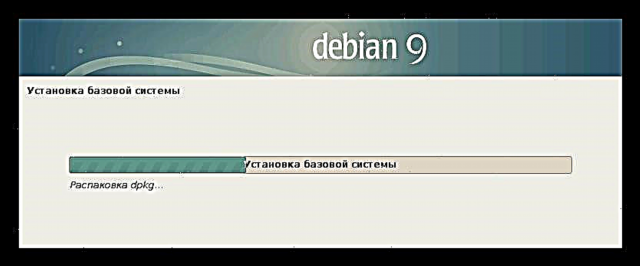
ከተጠናቀቀ በኋላ የስርዓተ ክወናውን ሙሉ ጭነት ለማጠናቀቅ ጥቂት ተጨማሪ ልኬቶችን ማዘጋጀት ያስፈልግዎታል።
- በጥቅል አቀናባሪው ቅንብሮች የመጀመሪያ መስኮት ውስጥ ይምረጡ አዎከስርዓት አካላት ጋር ተጨማሪ ድራይቭ ካለዎት ያለበለዚያ ጠቅ ያድርጉ የለም እና ቁልፉ ላይ ጠቅ ያድርጉ ቀጥል.
- የስርዓቱ ማህደር መስታወት የሚገኝበትን አገር ይምረጡ። ለተጨማሪ የስርዓት አካላት እና ሶፍትዌሮች ከፍተኛ የውርድ ፍጥነትን ለማረጋገጥ ይህ አስፈላጊ ነው ፡፡
- የዲያቢያን 9 መዝገብ ቤት መስታወት መለየት "ftp.ru.debian.org".

ማሳሰቢያ-ከዚህ በፊት ባለው መስኮት ውስጥ ሌላ የመኖሪያ ሀገር ከመረጡ ከመስተዋቱ ውስጥ “ru” ይልቅ “መስታወት” በሚለው ፋንታ የተለየ የክልል ኮድ ይታያል ፡፡
- የፕሬስ ቁልፍ ቀጥልተኪ አገልጋይ የማይጠቀሙ ከሆነ ካልሆነ አድራሻውን በተዛማጅ የግቤት መስኩ ላይ ያመልክቱ።
- የተጨማሪ ሶፍትዌር እና የስርዓት አካላት እስኪጠናቀቁ እና እስኪጫኑ ድረስ ይጠብቁ።
- ስርዓቱ ብዙ ጊዜ ያገለገሉ ጥቅሎችን በተመለከተ የስርጭት ማንነታቸው ያልታወቁ ስታቲስቲክስ በየሳምንቱ ለመላክ ይፈልጉ እንደሆነ ለሚለው ጥያቄ መልስ ይስጡ።
- በስርዓትዎ (ኮምፒተርዎ) ውስጥ ማየት ከሚፈልጉት የዴስክቶፕ አከባቢን ከዝርዝር ይምረጡ እና ተጨማሪ ሶፍትዌሮችን ይምረጡ ፡፡ ከመረጡ በኋላ ይጫኑ ቀጥል.
- በቀድሞው መስኮት የተመረጡት አካላት እስኪወረዱ እና እስኪጫኑ ድረስ ይጠብቁ ፡፡

ማስታወሻ ተግባሩን የማጠናቀቅ ሂደት ረዘም ያለ ሊሆን ይችላል - ሁሉም በእርስዎ በይነመረብ ፍጥነት እና በአቀነባባሪ ኃይል ላይ የተመሠረተ ነው።
- በመምረጥ ጎጅ በመዝጋቢ ማስጫ መዝገብ ውስጥ GRUB ን ለመጫን ፈቃድ ይስጡ አዎ እና ጠቅ ማድረግ ቀጥል.
- የ GRUB ማስጫ ጫer ከሚገኝበት ዝርዝር ድራይቭን ይምረጡ። እሱ ኦፕሬቲንግ ሲስተም ራሱ በተጫነበት ተመሳሳይ ዲስክ ላይ መገኘቱ አስፈላጊ ነው ፡፡
- የፕሬስ ቁልፍ ቀጥልኮምፒተርዎን እንደገና ለማስጀመር እና አዲሱን የተጫነ ዲቢያን 9 ን መጠቀም ለመጀመር።
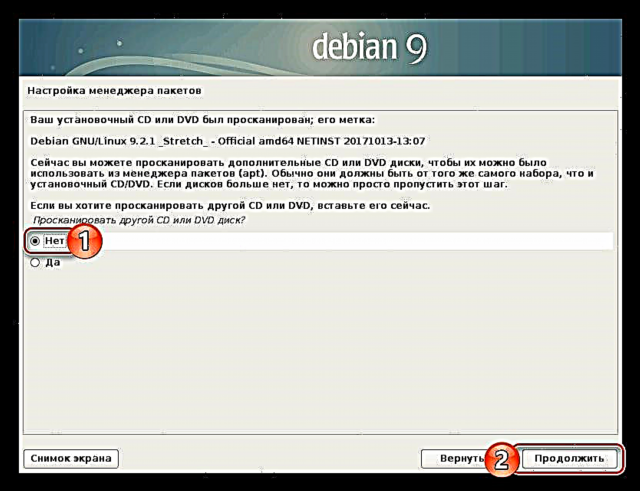



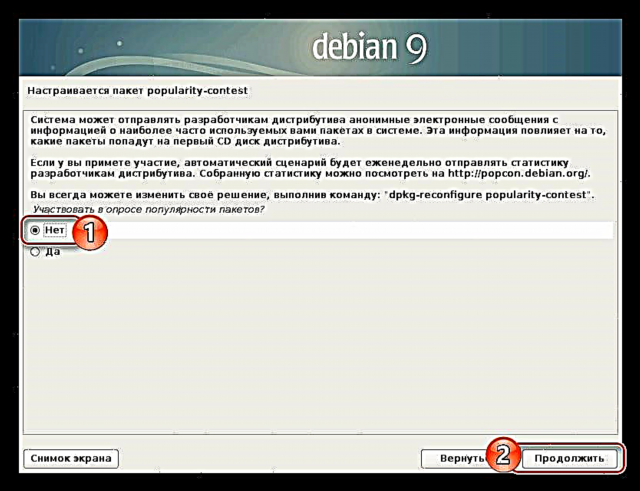


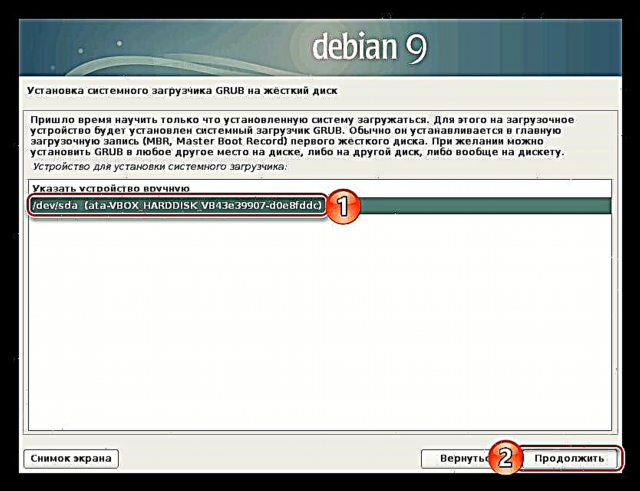

እንደምታየው የስርዓቱ ጭነት ተጠናቅቋል ፡፡ ኮምፒተርዎን እንደገና ከጀመሩ በኋላ ወደ “GRUB bootloader” ምናሌ ይወሰዳሉ ፣ በዚህ ውስጥ OS ን መምረጥ እና ጠቅ ማድረግ አለብዎት። ይግቡ.
ማጠቃለያ
ከላይ የተጠቀሱትን ደረጃዎች በሙሉ ከጨረሱ በኋላ የዲያቢያን 9 ዴስክቶፕን ይመለከታሉ ይህ ካልተከሰተ በአጫጫን መመሪያው ውስጥ ያሉትን ሁሉንም ነጥቦች ይገምግሙ እና ከእርምጃዎችዎ ጋር የማይጣጣሙ ሆኖ ካገኙ የተፈለገውን ውጤት ለማግኘት የ OS ጭነት ሂደት እንደገና ለመጀመር ይሞክሩ ፡፡
















